如何设置Teams的呼叫寄存策略
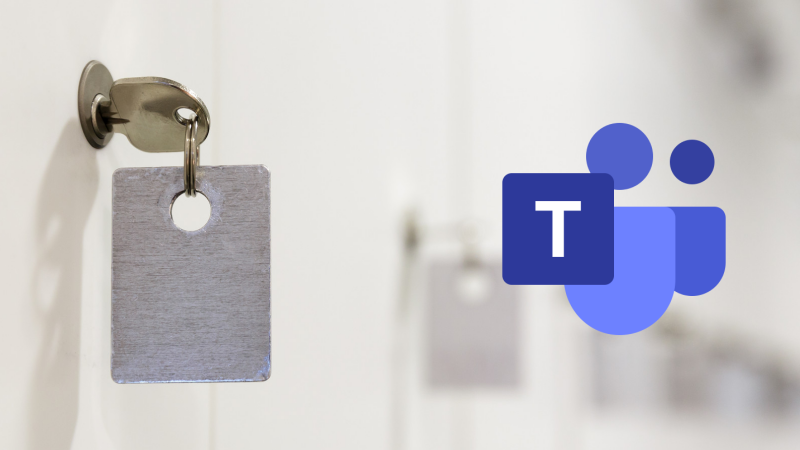
介绍
呼叫寄存让用户能够保持通话并将其转接给组织中的其他人员。借助呼叫寄存策略,可控制哪些用户启用了呼叫寄存并为其执行其他呼叫寄存设置更改。可使用全局(默认为组织范围)策略并对其进行自定义,也可创建一个或多个自定义策略并将其分配给用户。本篇文档将介绍如何设置Teams的呼叫寄存策略。
方式一:网页配置
我们使用Teams管理员账号登录到Teams网页版管理中心。转到呼叫寄存策略界面。该界面下面默认有个全局策略。我们可以直接编辑全局策略,启用呼叫寄存功能,这样没有做过特殊策略设置的用户都会启用该项策略。我们这里就以新建一个策略来演示下。
- 首先我们点击添加。
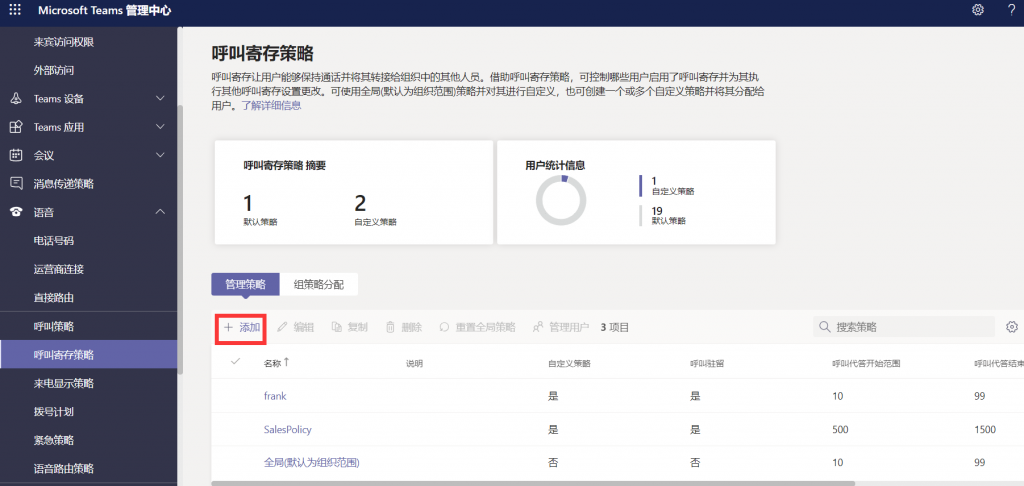
- 接下来填写策略名称,开启呼叫驻留并保存。
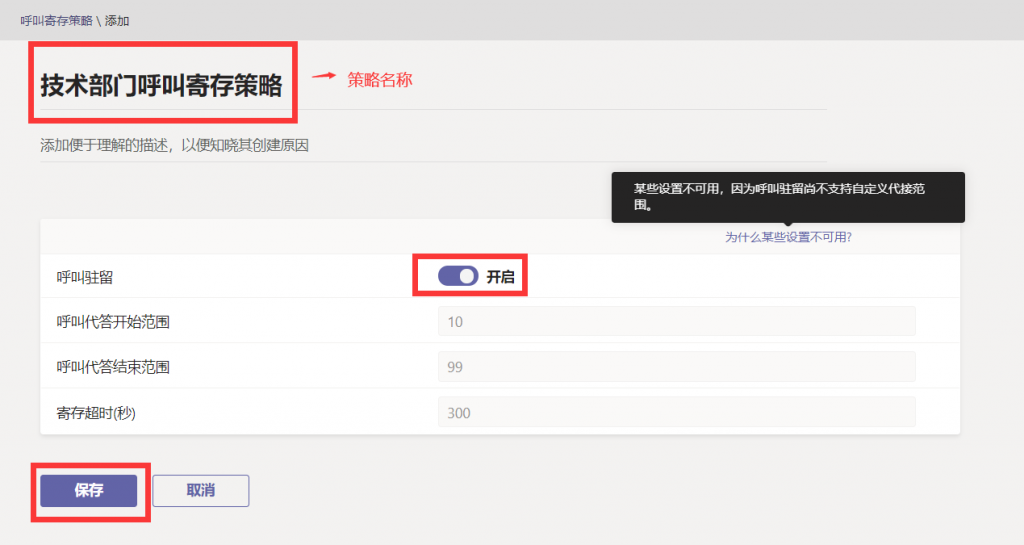
- 选择我们刚建立的策略,然后点击管理用户。
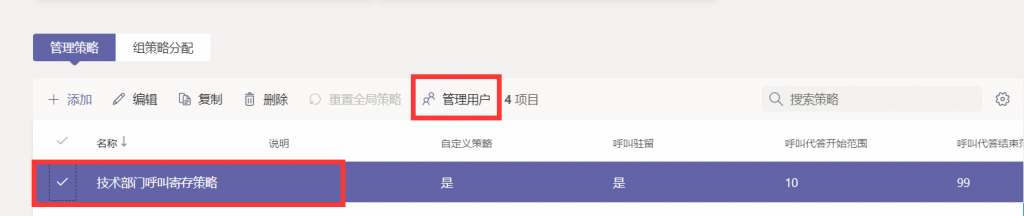
- 输入用户名称查找到用户并点击添加,然后点击应用。到这里我们就创建并为用户分配好策略了。
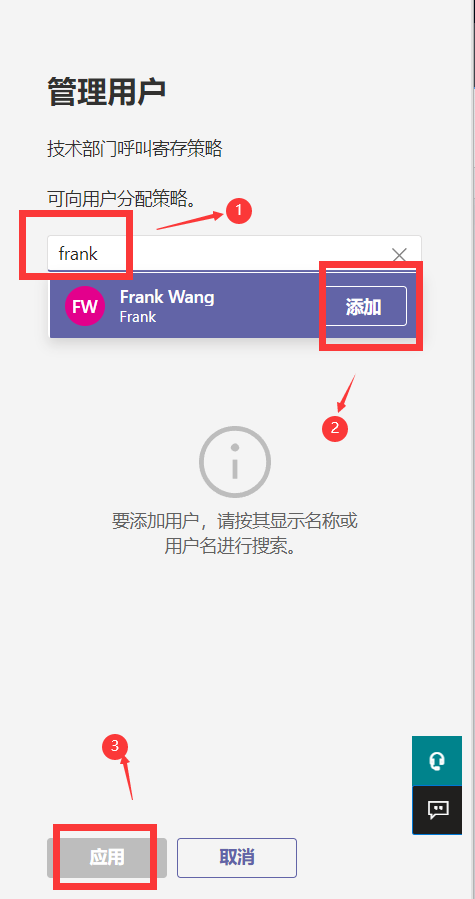
方式二:通过Teams PowerShell 模块
我们在之前填写策略名称的截图中可以看到提示:某些设置不可用,因为呼叫驻留尚不支持自定义代接范围。这个时候如果我们想自定义代接范围以及寄存超时时长的话就需要用到命令行方式了。
我们以管理员身份打开Windows Powershell,然后依次输入下列命令连接到Teams(需要先安装好Teams PowerShell 模块,如果没有安装,可以点击此处参考文档):
Import-Module MicrosoftTeams
$credential = Get-Credential
Connect-MicrosoftTeams -Credential $credential
连接到Teams后,我们需要用到的有三个命令:
- New-CsTeamsCallParkPolicy #这个是新建呼叫策略
- Set-CsTeamsCallParkPolicy #设置呼叫策略
- Grant-CsTeamsCallParkPolicy #分配策略给用户
前两个后面带的参数名称是一样的,有 -Identity “TechnicalPolicy” (设置策略名称,这里我假设是TechnicalPolicy) -AllowCallPark $true (是否启用,true代表启用) -PickupRangeStart (呼叫代答开始范围) -PickupRangeEnd (呼叫代答结束范围) -ParkTimeoutSeconds (寄存超时时长)。
下图是我设置的一个策略,命令是:
New-CsTeamsCallParkPolicy -Identity “TechnicalPolicy” -AllowCallPark $true -PickupRangeStart 500 -PickupRangeEnd 1500 -ParkTimeoutSeconds 600
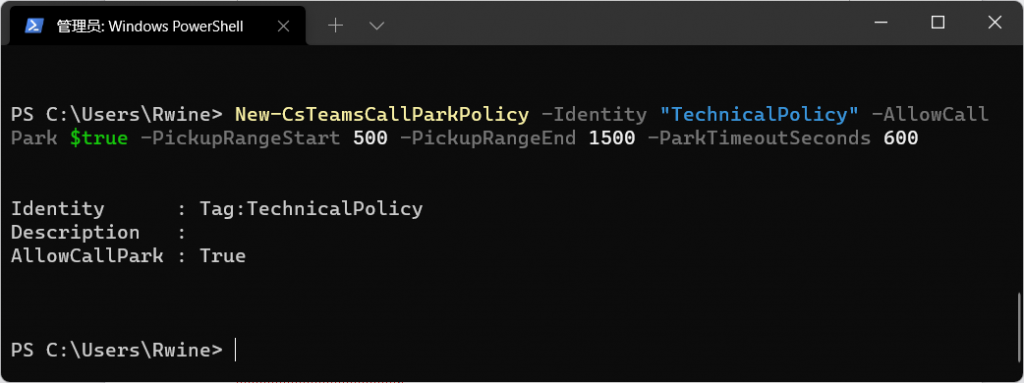
我们转到网页界面可以看到我们刚才建立的策略,这个时候我们可以在网页界面上管理用户来分配策略。

我们还可以使用我们上面提及到的Grant-CsTeamsCallParkPolicy命令。比如:
Grant-CsTeamsCallParkPolicy -PolicyName SalesPolicy -Identity “frank”
表示将SalesPolicy策略分配给frank。到这里就介绍完使用命令行来创建Teams寄存策略了。
相关阅读:微软Teams合并通话和呼叫寄存
